¿Qué es un panel dinámico de Dynamics 365?
Es un espacio en el que cada uno de los equipos de la compañía dispone de una visión integral sobre la carga de trabajo o el estado de cada una de las acciones u oportunidades. De este modo, conseguimos trabajar de manera compenetrada y eficaz según los indicadores que los paneles nos muestren. En otras palabras, lograremos una compenetración de trabajo simultanea tanto con tu equipo como con el resto de la empresa.
Los paneles se configuran según las preferencias y necesidades de cada compañía para así ofrecer en tiempo real la carga de trabajo de cada departamento. Además, son interactivos por lo que no necesitarás navegar por la aplicación en busca de registros específicos, simplemente podrás actuar directamente sobre él en el panel.
¡Vamos a explorarlos más detenidamente!
¿Qué tipos de paneles dinámicos hay en Dynamics 365?
Lo primero que deberemos hacer es estudiar los tipos de paneles dinámicos para poder definir correctamente el que más que nos interesa según nuestras metas e intereses, ya que cada uno tiene unas características distintas:
1. Paneles dinámicos de varias secuencias
El gran beneficio de estos paneles es que no hay un número limite de secuencias. Es decir, podrás configurar en tu panel tantas como necesites para comprobar en tiempo real cada uno de los datos.
Eso sí, la única limitación es que todos los datos de la secuencia que creemos se pueden basar en una única entidad, por ejemplo: la secuencia 1 estará basada en Innovar Tecnologías, la secuencia 2 estará basada en Microsoft, etc. Realmente no acaba de ser un inconveniente del todo ya que esto nos permite tener las secuencias de datos más ordenadas.
También podemos aprovecharnos de las “Vistas” que son distintos tipos de paneles que podemos incluir en nuestra secuencia como por ejemplo “Mis Actividades”, “Mis Casos”, Mis Oportunidades”, etc.
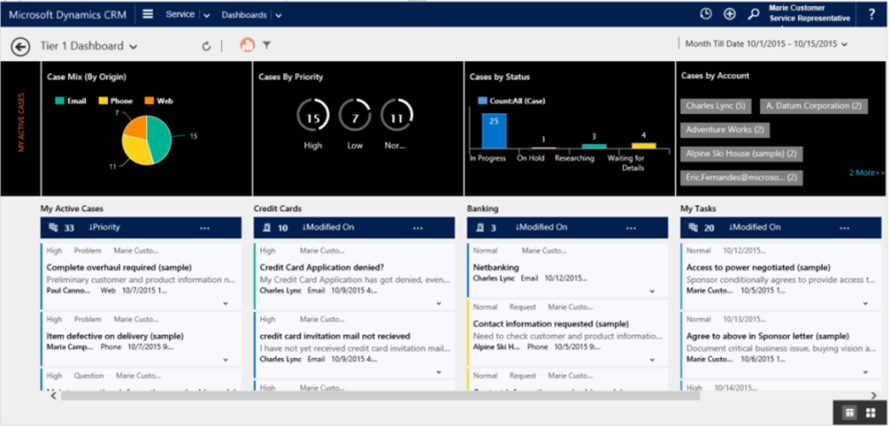
Además de los datos, como podemos ver en la imagen anterior, las secuencias van acompañadas de filtros visuales (gráficos) que ayudan a tener una mayor facilidad de entendimiento de los datos.
2. Paneles dinámicos de secuencia única
A diferencia de los anteriores, los paneles de secuencia única solo permiten una secuencia basada en una vista. Siguiendo con el ejemplo anterior, podemos observar la secuencia de Innovar Tecnologías, pero en este caso solo podremos tener una vista, que podría ser la de “Mis Oportunidades”. Eso sí, los datos también se actualizan y visualizan en tiempo real.
Este tipo de paneles son muy útiles para usuarios que supervisan menos casos, pero estos casos son muy complejos. Solo tendremos el control de una secuencia, pero nos focalizaremos y tendremos un control total de esta.
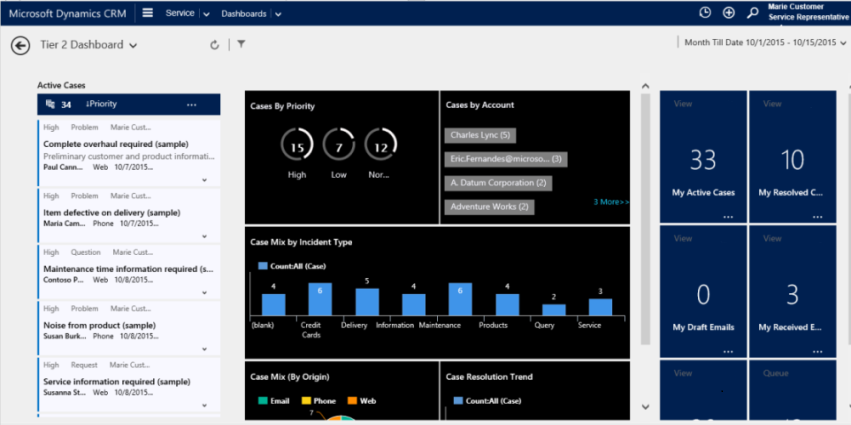
Ambos paneles contienen gráficos interactivos. Gracias a ellos, obtenemos registros relevantes, casos de prioridad o conocimiento del estado de cada una de las acciones.
Ahora que ya conocemos los tipos de paneles que existen en Dynamics 365 y podemos escoger el que más nos convenga, vamos a ver como de fácil podemos crearlos y ponerlos en marcha. Recuerda, ¡solo necesitas cinco minutos!
¿Cómo crear panales dinámicos en Microsoft Dynamics365?
Para poner en marcha tu panel tan solo deberás seguir los siguientes pasos:
- Inicia sesión en Dynamics 365 Customer Engagement.
- Dirígete a la pestaña de Configuración > Personalización > Personalizar el sistema
- En la cuadrícula, selecciona “Nuevo” y luego selecciona el panel dinámico en la lista desplegable.
- Elige el diseño y las columnas que necesites, y selecciona “Crear”.
- Cuando se abre el formulario del panel y rellena la información de filtro en la parte superior del formulario.
- Una vez especificada la información de los filtros, podemos empezar a agregar componentes para los gráficos y secuencias.
Cuando tengamos listos estos primeros pasos, empezaremos con la configuración de las secuencias. Para ello, seleccionaremos el elemento dentro del panel de la secuencia y, cuando aparezca el cuadro de diálogo, podremos seleccionar la Vista en función de nuestras necesidades.
Como ejemplo de un panel de gráficos os mostramos la siguiente imagen. De izquierda a derecha: gráfico de anillos, gráfico de etiqueta y gráfico de barras:
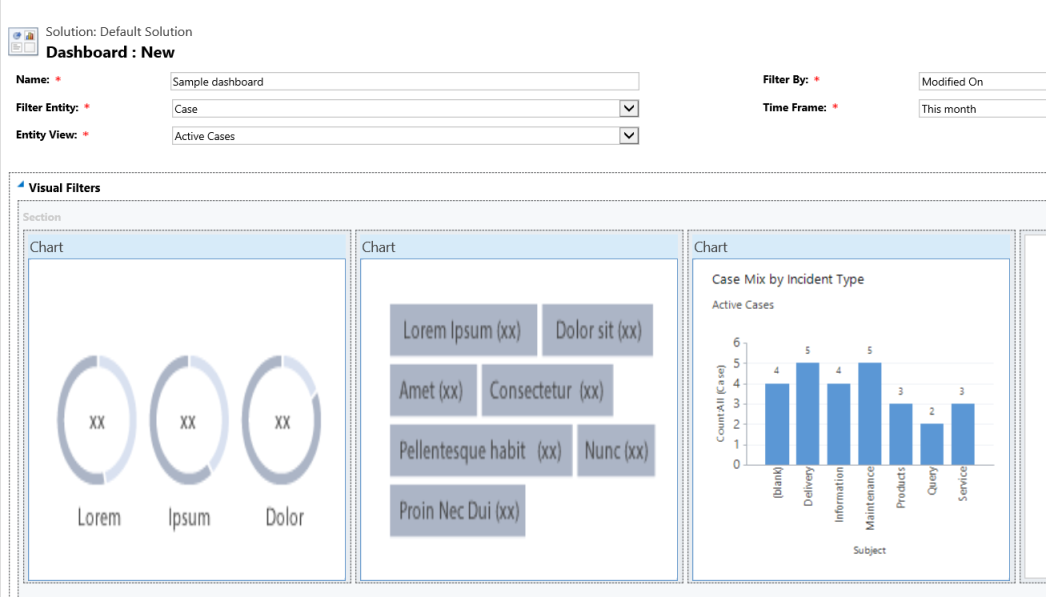
Si ya hemos completado el panel con toda la información necesaria, simplemente lo guardaremos y lo publicaremos para que todo el equipo pueda comprobar las ultimas actualizaciones.
¡Y ya lo tenemos listo! Ahora toca aprovechar al máximo esta área de trabajo que hemos creado y actuar eficazmente según la información que estos paneles nos indiquen.
¿Alguna pregunta?
Si tienes alguna pregunta, ¡no dudes en ponerte en contacto con nosotros! Podemos ayudarte a crear un panel según las necesidades de tu organización o a resolver cualquier duda en la herramienta de Dynamics 365.

Artículo escrito por Innovar Tecnologías.
